OnePlus 9/9 Pro: lülitage ColorOS-lt OxygenOS-ile
Varia / / August 04, 2021
Selles juhendis näitame samme, kuidas OneOS Plus 9 ja 9 Pro seadmetes ColorOSilt OxygenOS-ile üle minna, ilma et alglaadurit avaksite. Ühe peamise põhjuse, miks OnePlus-seadmed suutsid kiiresti fännide lemmikuks saada, võib seostada selle aluseks oleva kohandatud OS-i nahaga. Paljude funktsioonide nägemine ja üldise stabiilsuse säilitamine suutsid muljet avaldada ühele ja kõigile.
Seoses sellega töötab selle Hiina variant HydrogenOS, samas kui kõigi teiste piirkonna seadmetega on kaasas populaarne OxygenOS. Oma viimase lipulaevaga on asjad aga drastiliselt pööranud. Selle lipulaevad Hiinas töötavad nüüd HydrogenOSi asemel Oppo ColorOSi nahaga. Ootuspäraselt on see vihastanud üsna paljusid kasutajaid. Hea uudis on see, et OnePlus 9 ja 9 Pro puhul saate hõlpsalt üle minna ColorOS-i OxygenOS-i nahale. Vaatame, kuidas.

Lehe sisu
-
OnePlus 9/9 Pro: vahetage ColorOS-ilt OxygenOS-ile ilma bootloaderi avamiseta
- Eeldused
- Üleminek ColorOS-lt OxygenOS-ile
- Üleminek OxygenOS-lt ColorOS-ile
OnePlus 9/9 Pro: vahetage ColorOS-ilt OxygenOS-ile ilma bootloaderi avamiseta
Enne juhendiga alustamist on paar olulist punkti, mis väärivad teie tähelepanu. Neid on mainitud allpool nõuete osas, käige need läbi.
Eeldused
- Alustuseks tehke seadme täielik varukoopia. Selle põhjuseks on see, et allpool toodud protsess kustutab teie seadmest kõik andmed.
- Pealegi toimub see lüliti püsivara Downgrade kaudu. Nii et allalaaditavatelt linkidelt laadige alla kindlasti õige madalama versiooniga versioonipakett. Samamoodi oleme ka teie seadmele lisanud originaalfaili ColorOS, igaks juhuks, kui keegi seda vajab [Autorid: XDA vanemliige mlgmxyysd].
- Värviline operatsioonisüsteem OnePlus 9 jaoks
- Hapniku OS OnePlus 9 jaoks
- Kui olete alla laadinud püsivara, laadige see oma seadme sisemällu.
See on kõik, need olid kõik nõuded. Nüüd saate OnePlus 9 ja 9 Pro operatsioonisüsteemides ColorOS-lt OxygenOS-ile üleminekuks jätkata.
Üleminek ColorOS-lt OxygenOS-ile
- Minge oma seadme seadete lehele.
- Seejärel minge jaotisse Süsteem ja kerige jaotiseni Tarkvaravärskendused
- Puudutage paremas ülaosas asuvat hammasrattaikooni ja valige suvand Vali installipakett.
- Kui te ei pääse sellele valikule juurde, siis selle põhjuseks on saadaval ootel värskendused. Nii et kaaluge selle värskenduse allalaadimist ja installimist või tühistage see täielikult.
- Kui kavatsete selle tühistada, valige Seaded> Rakenduste haldamine ja valige Rakenduste loend.
- Seejärel puudutage üleval paremal asuvat ülevooluikooni ja valige Kuva süsteem. See avab kõigi süsteemirakenduste loendi.
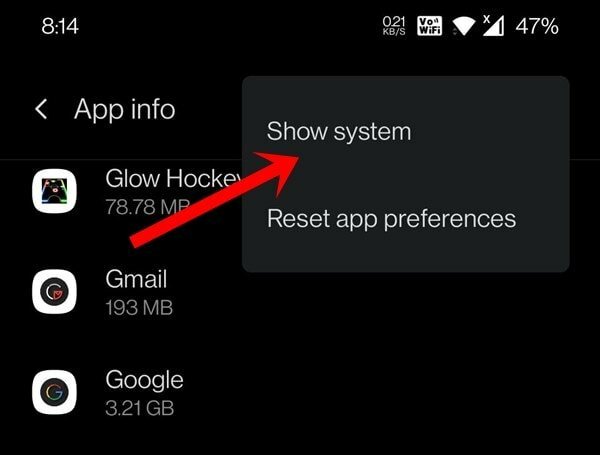
- Kerige tarkvaravärskenduse rakenduse juurde ja minge selle jaotisse Salvestuskasutus. Puudutage valikuid Kustuta andmed> OK ja seejärel lülitage oma Internet välja.
- Igatahes, kui olete ootel värskendusega tegelenud, peaks nüüd olema juurdepääs valikule „Installipaketi valimine”.
- Nii et valige varasema allalaaditud püsivara versiooniuuenduse versiooniuuendus ja vajutage nuppu Installi kohe.
- Oodake, kuni protsess on lõpule jõudnud. Kui see on tehtud, teavitatakse teid seadme taaskäivitamisest.
- Tehke seda ja teie seade käivitatakse nüüd koos äsja installitud operatsioonisüsteemi nahaga.
Nii et need olid OnePlus 9 ja 9 Pro versioonidel ColorOS-lt OxygenOS-ile üleminekuks. Kui soovite mingil ajahetkel ColorOS-i tagasi pöörduda, peate tegema järgmist.
Üleminek OxygenOS-lt ColorOS-ile
- Nagu varemgi, hankige ülaltoodud jaotisest Eeltingimused sobiv püsivara uuemale versioonile üle.
- Seejärel minge menüüsse Seaded ja seejärel Süsteem.
- Valige Süsteemivärskendused ja puudutage paremas ülaosas asuvat hammasrattaikooni.
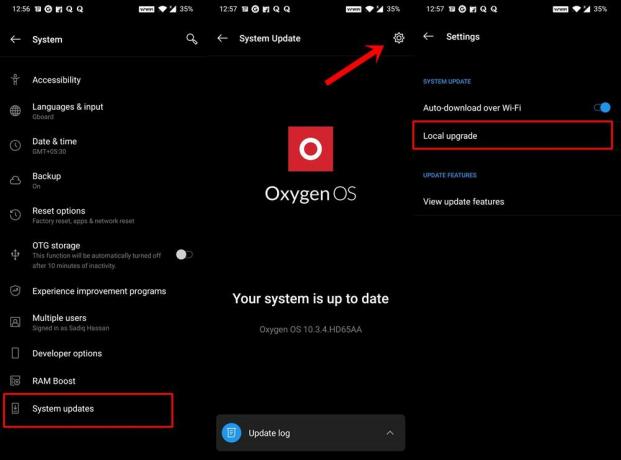
- Seejärel valige suvand Local Upgrade, navigeerige allalaaditud püsivara juurde ja valige see.
- Lõpuks installige pakett ja oodake, kuni protsess lõpeb.
- Kui see on tehtud, taaskäivitage seade ja teie ülesanne on valmis.
Sellega lõpetame juhendi selle kohta, kuidas OnePlus 9 ja 9 Pro seadmetel ColorOSilt OxygenOS-ile üle minna. Lisaks oleme välja toonud ka juhised, kuidas lülituda OxygenOS-ilt ColorOS-ile.
Kui teil on küsimusi mis tahes kahe meetodi kohta, andke meile sellest kommentaarides teada. Samuti on siin mõned iPhone'i näpunäited ja nipid, Arvuti näpunäited ja nipidja Androidi näpunäited et peaksite ka läbi vaatama.

![Stock ROMi installimine seadmele BQ-5511L Bliss [püsivara Flash-fail]](/f/953dfb1146a07ef991bdc5b668fd11a0.jpg?width=288&height=384)

